「黒で線画を描く〜ステンドグラス風イラスト」に戻る
「ガラスの質感を作って色を塗る〜ステンドグラス風イラスト」に戻る
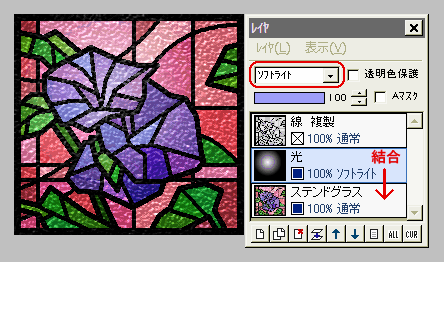 新規レイヤ「光」を作って、線 複製レイヤとステンドグラスレイヤの間に置きます。
新規レイヤ「光」を作って、線 複製レイヤとステンドグラスレイヤの間に置きます。
この光レイヤの合成モードを「ソフトライト」にしてから、白⇒黒の円形グラデーションを描きます。
(実際にやってみるとわかりますが)白い円の部分が、ステンドグラスの向こうからうっすら当たる光のようになります。
この「光り方」がちょうどいい感じになるまで、円グラデーションの位置や大きさを変えて何回か描画してみてください。
上手くできたら、光レイヤを下のステンドグラスレイヤと結合します。

最後に、黒い線を立体化して、本物のステンドグラス枠のようにしましょう。
(非表示になっていた)線 複製レイヤを表示させ、さらにこれを複製してレイヤ名を「立体化」とします。
★ なおこの立体化の方法は、本格立体文字3と基本的に同じです。
フィルタの設定値が少し違いますが。

立体化レイヤに対し、「フィルタ」⇒「アルファ操作」⇒「アルファ値からグレイスケール作成」を実行します。

さらに「フィルタ」⇒「メディアン」を、3×3の最小値で実行します。
白い線が細くなります。

「フィルタ」⇒「カラー」⇒「レベル補正」をクリックします。
黒〜白の帯の下にある△印を、両端から内側にドラッグして、出力最小70、出力最大128にしてOKします。
これで白黒だった画像が、グレーの濃淡になります。

さらに「フィルタ」⇒「ぼかし」⇒「ガウスぼかし」を、強さ1(初期設定のまま)で実行します。

「フィルタ」⇒「エンボス」を、強さ5、「反転」にチェックを入れて実行します。

この立体化レイヤの合成モードを「ハードライト」にします。
さらに「フィルタ」⇒「アルファ操作」⇒「下のレイヤの値をコピー」を実行します。
この状態で、「フィルタ」⇒「カラー」⇒「明度・コントラスト調整」のコントラストや、「ガンマ補正」の値をいじれば、黒線の立体感(明るさ)を調節できます。
(必要なら行ってください)
 「レイヤ」⇒「表示レイヤをすべて結合」します。
「レイヤ」⇒「表示レイヤをすべて結合」します。
必要なら「フィルタ」⇒「立体枠」を、好みの数値で実行してもいいでしょう。
なおこのステンドグラス風イラストは、(フルカラーの)PNGや無圧縮のBMPで保存しないと、程度の差はあれ劣化が目立ちます。
いきなりJPEGやGIFで保存するのは避けましょう。
Webにアップする時は、容量が大きくなるのを覚悟でPNGにするか、高品質のJPEG、減色してから(256色の)PNGかGIFをお勧めします。
なお専用の減色ソフトを使うと、減色による劣化を最低限にできます。
★★★ 写真をトレースしてこの画像を作った場合の、著作権法上の注意 ★★★
このステンドグラス風イラストは、仕上がりが元の写真とはかなり離れますが、それでも写真の「加工」「改変」に当たる可能性があります。
従って、個人で眺めて楽しむだけなら問題ありませんが、Webに掲載したりメールに添付して人に送るなどする場合は、元にした写真の著作権が他者にあった場合、無断で行うと著作権の侵害行為になる恐れがあります。
「●●からお借りしました」と書けば「無断」ではない、と思っている人がいますが、違います。
著作権保持者に事前に申し出て、許可を得なければいけません。
従って、Web掲載や配布目的の場合は、御自分に著作権がある写真か、加工OKと明記のあるフリー素材写真等を使うのが無難です。
なおこのステンドグラス風イラスト自体は、元写真からの加工の度合いが大きいので、二次的著作権のようなものが発生していると思われます。
ただこの二次的著作権が、どこまで加工元写真の著作権から独立的に行使できるのかは微妙ですので、作った画像を掲載&配布等する際には、十分に御注意ください。